Configurez UCCX pour afficher des options sélectionnées par l'appelant dans l'état de variables personnalisées d'appel
Options de téléchargement
-
ePub (399.1 KB)
Consulter à l’aide de différentes applications sur iPhone, iPad, Android ou Windows Phone -
Mobi (Kindle) (475.4 KB)
Consulter sur un appareil Kindle ou à l’aide d’une application Kindle sur plusieurs appareils
Langage exempt de préjugés
Dans le cadre de la documentation associée à ce produit, nous nous efforçons d’utiliser un langage exempt de préjugés. Dans cet ensemble de documents, le langage exempt de discrimination renvoie à une langue qui exclut la discrimination en fonction de l’âge, des handicaps, du genre, de l’appartenance raciale de l’identité ethnique, de l’orientation sexuelle, de la situation socio-économique et de l’intersectionnalité. Des exceptions peuvent s’appliquer dans les documents si le langage est codé en dur dans les interfaces utilisateurs du produit logiciel, si le langage utilisé est basé sur la documentation RFP ou si le langage utilisé provient d’un produit tiers référencé. Découvrez comment Cisco utilise le langage inclusif.
À propos de cette traduction
Cisco a traduit ce document en traduction automatisée vérifiée par une personne dans le cadre d’un service mondial permettant à nos utilisateurs d’obtenir le contenu d’assistance dans leur propre langue. Il convient cependant de noter que même la meilleure traduction automatisée ne sera pas aussi précise que celle fournie par un traducteur professionnel.
Contenu
Introduction
Ce document décrit comment configurer Unified Contact Center Express (UCCX) pour afficher dans le Co-résident du centre d'intelligence de Cisco Unified (CUIC) les options sélectionnées par un appelant en exécutant l'état de variables personnalisées d'appel.
Conditions préalables
Exigences
Cisco vous recommande ont la connaissance de ces thèmes :
- Cisco Unified Contact Center Express (UCCX)
- Co-résident du centre d'intelligence de Cisco Unified (CUIC)
Composants utilisés
- UCCX 10.6
- CUCM 10.5
- Éditeur de Cisco Unified CCX
Les informations contenues dans ce document ont été créées à partir des périphériques d'un environnement de laboratoire spécifique. Tous les périphériques utilisés dans ce document ont démarré avec une configuration effacée (par défaut). Si votre réseau est vivant, assurez-vous que vous comprenez l'impact potentiel de n'importe quelle commande.
Configurations
Configuration de script UCCX
Étape 1. Ouvrez l'application d'éditeur de Cisco Unified CCX
- Le fichier > nouveau > sélectionnent l'onglet de Mise en file d'attente > Simple_Queuing choisi
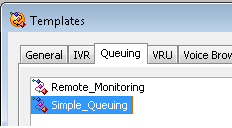
Étape 2. Créez une variable appelée Option_Selected
- Type : Chaîne
- Nom : Option_Selected
- Valeur : devis d'utilisation suivant les indications de l'image
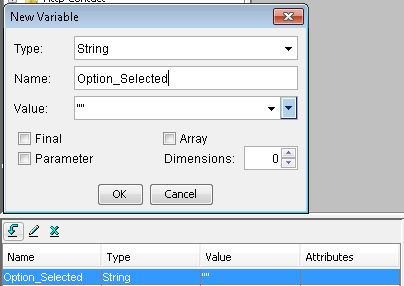
Étape 3. Ajoutez l'étape de menu
- Le menu peut être trouvé sous l'onglet Général
- Clic droit sur le menu > le Properties
- Filtre : CSQ1 pour le numéro 1, CSQ2 pour le numéro 2 et CSQ3 pour number3
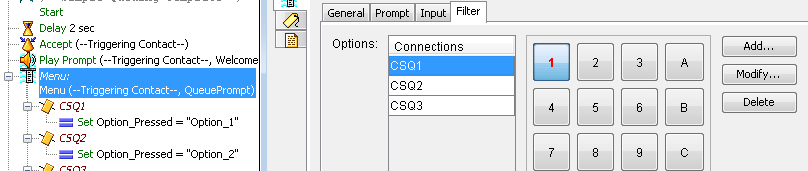
Étape 4. Ajoutez l'étape de positionnement sous chaque option dans l'étape de menu
- Le positionnement peut être trouvé sous l'onglet Général
- Clic droit sur le positionnement > le Properties
- Option_Selected variable
- Valeur : Option_1,Option_2 et Option_3
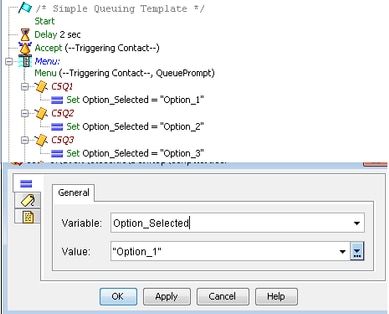
Étape 5. Ajoutez l'étape de Set Enterprise Call Info après que l'étape de menu
- Le Set Enterprise Call Info peut être trouvé sous l'onglet de contact d'appel
- Clic droit sur le Set Enterprise Call Info > le Properties
- Valeurs : Option_Selected
- Nom : Call.PeripheralVariable1
- Jetons : Congé en tant que TOUS
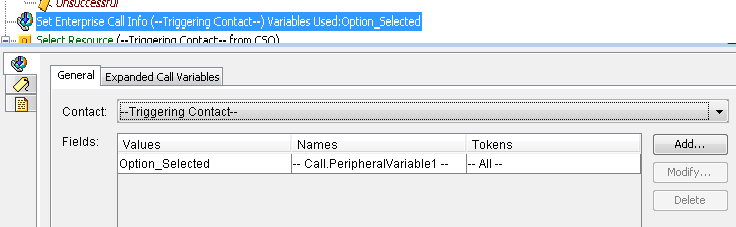
Étape 6. Le script global de démonstration ressemble à ceci :
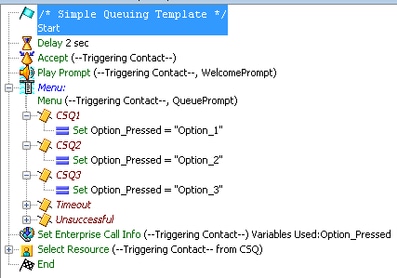
Configuration de Co-résident de centre de Cisco Unified Intellingece
Étape 1. Naviguez vers le Co-résident CUIC : https://FQDN ou IP address:8444/cuic
Étape 2. Naviguez vers des états > des actions > l'Unified CCX historique.
- Sous le répertoire d'arrivée > le clic droit sur l'état > la sauvegarde de variables personnalisées d'appel quant à créez un rapport personnalisé.
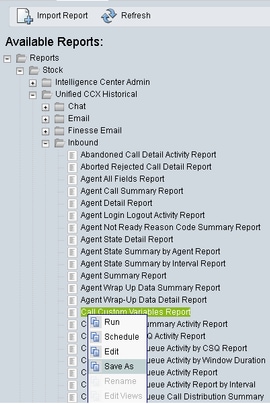
Étape 3. Créez le rapport personnalisé
- Ajoutez un nom
- Ajoutez la description (facultative)
- Choisissez l'emplacement pour le rapport personnalisé
- Donnez les autorisations
- OK choisi
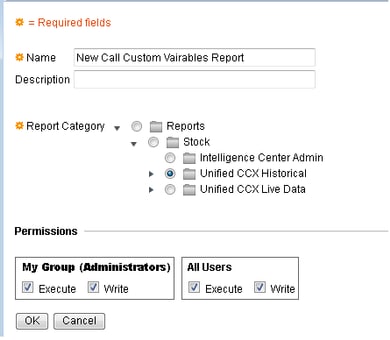
Étape 4. Naviguez pour éditer des vues
- Cochez la case à côté de l'état de variables personnalisées d'appel de nom de vue.
- Choisi éditez pour éditer la vue de l'état.
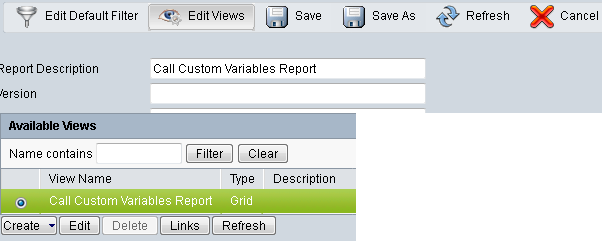
Étape 5. Modifiez l'en-tête de grille
- Sous la commande de champ en cours dans la grille, clic droit sur la variable personnalisée 1 > Properties.
- Changez le nom d'affichage de grille à Option_Selected.
- Cliquez sur en fonction l'état CORRECT et de sauvegarde.

Vérifiez
Naviguez vers des états dans le Co-résident CUIC
- Sélectionnez le rapport personnalisé créé avec le nouvel état de variables de Cuatom d'appel de nom.
- Filtrez l'état et exécutez-le.
- Vérifiez les différentes options sélectionnées par l'appelant sous Option_Selected
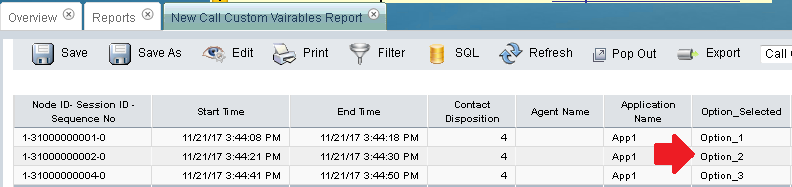
Dépanner
1. Exécutez le script réactif de l'éditeur de Cisco Unified CCX
- Ouvrez l'application d'éditeur de Cisco Unified CCX
- Naviguez pour débugger > script réactif
- Sélectionnez le script créé et faites un appel au déclencheur pour frapper ce script
- Passez par toutes les étapes avec l'étape plus de pour s'assurer que la variable est placée correctement
2. Suivis d'enable
- De l'utilité de Cisco Unified CCX
- Naviguez pour tracer > des configurations
- L'engine de Cisco Unified CCX de service Select de relâchent vers le bas le menu
- Placez l'élimination des imperfections jusqu'à XDebugging3 pour l'ANGLAIS sous des gestionnaires
Et collectez les logs de l'engine de Cisco Unified CCX (MIVR)
- De l'outil de suivi en temps réel (RTMT) d'UCCX, engine de Cisco Unified CCX
- En exécutant le fichier obtenez l'activelog /uccx/log/MIVR/ * commandez aux commandes l'interface de ligne (CLI)
Liens connexes
Pour plus d'informations sur la façon configurer des étapes dans l'éditeur de Cisco Unified CCX, référez-vous au guide de référence d'étape d'éditeur de Cisco Unified Contact Center Express de guide de référence d'étape d'éditeur de Cisco Unified Contact Center Express
Pour plus d'informations sur la façon modifier et créer des vues faites sur commande pour les états, référez-vous au guide utilisateur d'état de Cisco Unified Contact Center Express de guide utilisateur d'état de Cisco Unified Contact Center Express
Contribution d’experts de Cisco
- Steven CalderonIngénieur TAC Cisco
Contacter Cisco
- Ouvrir un dossier d’assistance

- (Un contrat de service de Cisco est requis)
 Commentaires
Commentaires